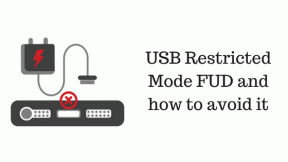Popravak: Logitech G920, G923, G29 ne radi na Forza Horizon 4/5
Miscelanea / / June 23, 2022
Obje Forza Horizon 4 i Forza Horizon 5 poznate su kao najbolje u klasi video igre za utrke automobila na tržištu koje igračima također nude kotače simulatora vožnje i kontrolu pedala. Pa, ova integracija radi besprijekorno s Logitech G920, G923 i G29 linijom kotača i pedala simulatora vožnje za one koji žele hardcore iskustvo. Međutim, čini se da Logitech G920, G923, i G29 kontrolori ne radi na Forza Horizon 4/5 neočekivano.
Sada, ako se i vi suočavate s istim problemom, ne brinite jer ovdje smo podijelili nekoliko mogućih rješenja kako biste ih ručno riješili. Da budemo precizni, povratna informacija o sili s dva motora Logitechovih kotača i pedala simulatora vožnje čini igračima pravi doživljaj vožnje. Ili kontroler simulatora ne radi ispravno ili se često isključuje, što je prilično frustrirajuće za pogođene igrače Forza Horizon 4/5.

Sadržaj stranice
-
Popravak: Logitech G920, G923, G29 ne radi na Forza Horizon 4/5
- 1. Instalirajte Logitech Gaming Software
- 2. Pokušajte upotrijebiti drugi USB priključak
- 3. Ažurirajte Forza Horizon 4/5
- 4. Ažurirajte Windows Build
- 5. Provjerite i popravite datoteke igara
- 6. Odaberite postavke Steam Controllera za prisilno UKLJUČIVANJE
- 7. Pokrenite Steam u načinu velike slike
- 8. Ponovno instalirajte Forza Horizon 4/5
Popravak: Logitech G920, G923, G29 ne radi na Forza Horizon 4/5
Izlazi više izvješća da su volan i set pedala odjednom prestali raditi, a ponekad se to uopće ne otkrije. U međuvremenu, neka izvješća također tvrde da nakon instaliranja nedavnog ažuriranja zakrpe na igru, čini se da kontroler ne radi zbog moguće greške. Srećom, postoje neke metode za rješavanje problema spomenute u nastavku koje bi trebale funkcionirati. Dakle, bez daljnjeg, uskočimo u to.
1. Instalirajte Logitech Gaming Software
Prije svega, trebali biste pokušati preuzeti i instalirati najnoviju verziju Logitech Gaming Software na svoje računalo, ovisno o tome koju verziju sustava Windows ili Mac koristite. Pređite na ovaj link i zgrabi najnoviju. Obavezno instalirajte softver na svoje računalo s administratorskim pristupom kako biste ga ispravno pokrenuli. Zbog zastarjelog softvera za igre Logitech ili datoteke koja nedostaje, vaša igra možda neće uspjeti otkriti ili raditi s kontrolerima.
2. Pokušajte upotrijebiti drugi USB priključak
Obavezno upotrijebite drugi USB priključak na računalu za povezivanje Logitech G920/G923/G29 kontrolera kako biste provjerili je li uređaj otkriven ili ne. Problem s vezom kontrolera za igre ili čak vezom USB porta može na kraju izazvati više sukoba.
Oglasi
3. Ažurirajte Forza Horizon 4/5
Ako u tom slučaju niste ažurirali svoju igru Forza Horizon 4/5 neko vrijeme, svakako slijedite korake u nastavku kako biste provjerili ima li ažuriranja i instalirali najnoviju zakrpu (ako je dostupna). Uraditi ovo:
- Otvori Steam klijent > Idi na Knjižnica > Kliknite na Forza Horizon 4/5 iz lijevog okna.
- Automatski će tražiti dostupno ažuriranje. Ako je dostupno ažuriranje, obavezno kliknite na Ažuriraj.
- Instalacija ažuriranja može potrajati neko vrijeme > Kada završite, obavezno zatvorite Steam klijent.
- Konačno, ponovno pokrenite računalo kako biste primijenili promjene i ponovno pokrenite igru.
4. Ažurirajte Windows Build
Ažuriranje verzije Windows OS-a uvijek je bitno za korisnike računala, kao i za igrače računala kako bi se smanjili problemi u sustavu, problemi s kompatibilnošću i padovi. U međuvremenu, najnovija verzija uglavnom uključuje dodatne značajke, poboljšanja, sigurnosne zakrpe i još mnogo toga. Napraviti to:
- Pritisnite Windows + I tipke za otvaranje Postavke sustava Windows izbornik.
- Zatim kliknite na Ažuriranje i sigurnost > Odaberite Provjerite ima li ažuriranja ispod Windows Update odjeljak.

- Ako je dostupno ažuriranje značajke, odaberite Preuzmite i instalirajte.
- Može potrajati neko vrijeme da se ažuriranje dovrši.
- Kada završite, ponovno pokrenite računalo da biste instalirali ažuriranje.
5. Provjerite i popravite datoteke igara
Ako u tom slučaju postoji problem s datotekama igre i na neki način se pokvare ili nestanu, svakako izvršite ovu metodu kako biste jednostavno provjerili problem.
- Pokreni Steam > Kliknite na Knjižnica.
- Desni klik na Forza Horizon 4/5 s popisa instaliranih igara.
- Sada, kliknite na Svojstva > Idi na Lokalne datoteke.

Oglasi
- Kliknite na Provjerite integritet datoteka igre.
- Morat ćete pričekati proces dok se ne završi.
- Kada završite, samo ponovno pokrenite računalo.
6. Odaberite postavke Steam Controllera za prisilno UKLJUČIVANJE
Ponekad vam nasilno uključivanje ili odabir postavki kontrolera u Steam klijentu može pomoći da jednostavno riješite problem. Napraviti to:
- Otvori Steam klijent na računalu > Kliknite na Pogled iz gornjeg lijevog kuta.
- Sada biraj Način velike slike > Ako se to od vas zatraži, kliknite na Nastaviti.
- Kliknite na Knjižnica > Idi na Igre ispod pretraživati odjeljak.
- Odaberi Forza Horizon 4/5 > Kliknite na Upravljajte igrama (Ikona zupčanika).
- Odaberite Opcije kontrolera od Ulaz za paru opcija.
- Kliknite na ikonu padajuće strelice da biste proširili popis 'Promijenite postavke Steam unosa po igrici'.
- Odaberi Prisilno uključeno > Kliknite na u redu za spremanje promjena.
- Kada završite, ponovno pokrenite Steam klijent i provjerite radi li kontroler ili ne.
Ako ne radi, svakako ponovno slijedite korake i ovaj put odaberite 'Prisilno isključen' ili 'Nijedan' i spremite promjene.
7. Pokrenite Steam u načinu velike slike
Također možete pokušati pokrenuti Steam klijent u načinu Big Picture Mode kako biste provjerili je li problem riješen ili ne.
Oglasi
- Otvori Steam klijent na računalu > Kliknite na Pogled iz gornjeg lijevog kuta.
- Sada biraj Način velike slike > Ako se to od vas zatraži, kliknite na Nastaviti.
- Kliknite na Knjižnica > Idi na Igre ispod pretraživati odjeljak.
- Odaberi Forza Horizon 4/5 > Sada izađite iz načina velike slike i ponovno provjerite problem.
8. Ponovno instalirajte Forza Horizon 4/5
Ako vam nijedna od metoda nije uspjela, svakako deinstalirajte i ponovno instalirajte videoigru Forza Horizon 4/5. Učiniti tako:
- Pritisnite tipku Windows ili kliknite na ikonu Windows da biste otvorili izbornik Start.
- Sada ukucaj Upravljačka ploča i potražite ga > Kliknite na njega u rezultatu.
- Kliknite na Deinstalirajte program > Potražite Forza Horizon 4/5 igra.
- Kliknite na naslov i odaberite Deinstaliraj > Slijedite upute na zaslonu kako biste dovršili postupak deinstalacije.
- Kada završite, ponovno pokrenite računalo da biste primijenili promjene > Zatim otvorite Steam klijent.
- Potražite Forza Horizon 4/5 i ponovno instalirajte igru.
- Možeš krenuti.
To je to, momci. Pretpostavljamo da vam je ovaj vodič bio od pomoći. Za daljnja pitanja možete komentirati ispod.


![Kako instalirati Stock ROM na BlackFox B6 Fox BMM441D [datoteka firmvera]](/f/1237b716760f18b42944584c05135574.jpg?width=288&height=384)